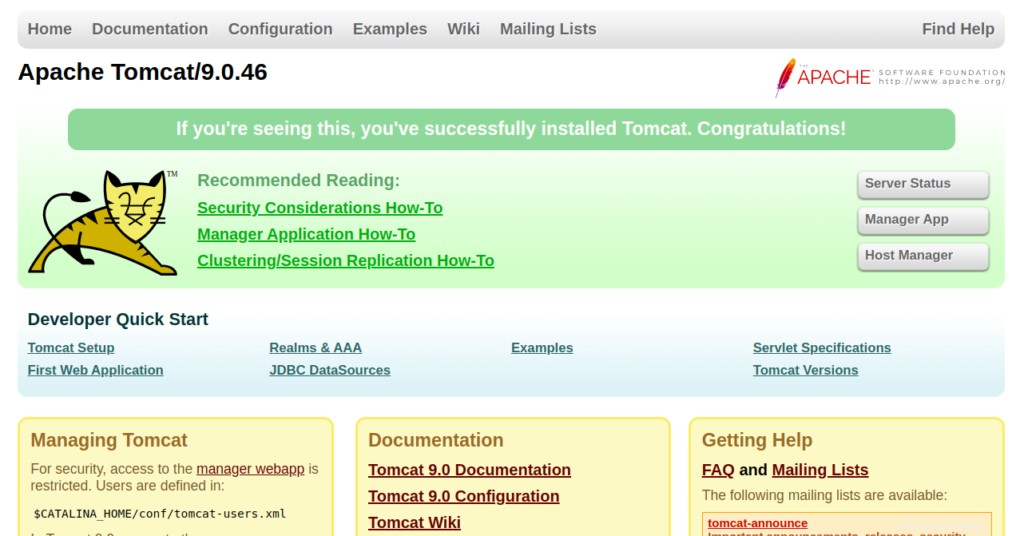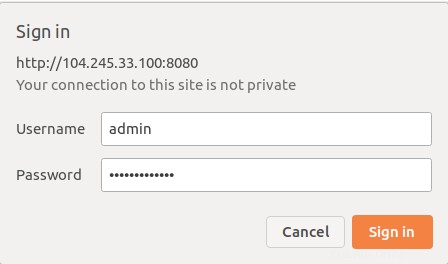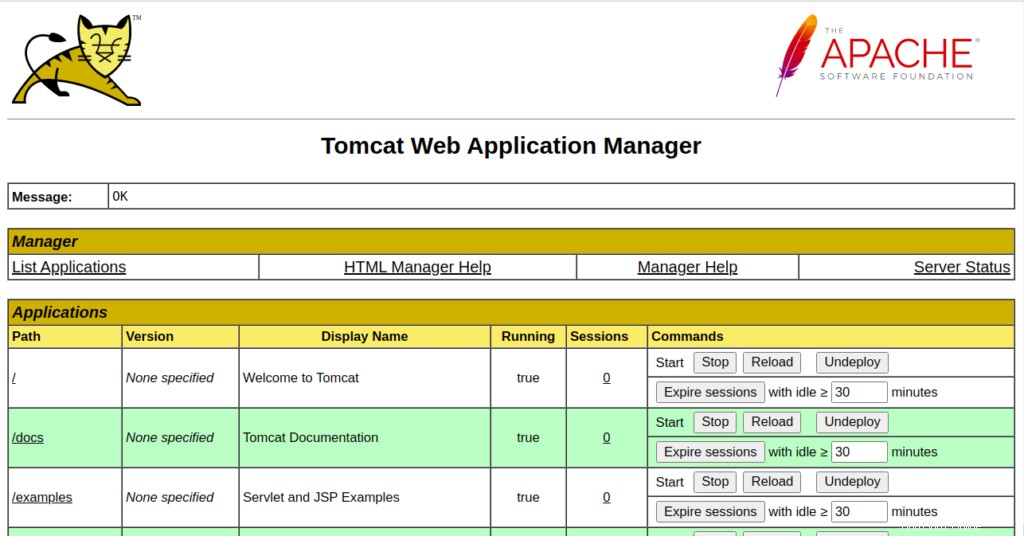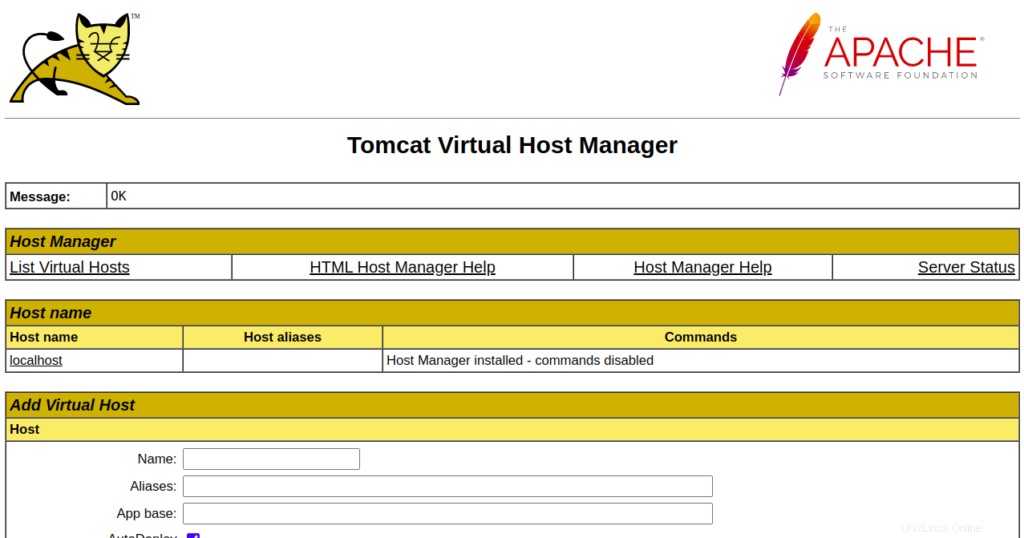Ilustrace Walker Cahall
Úvod
Tento tutoriál vás provede instalací Tomcat 9 na CentOS 8 x86_64. Tomcat je aplikační server používaný ke spouštění servletů Java a publikování webových stránek, které obsahují kódování Java. Tomcat vyžaduje nainstalovanou Javu, která bude popsána v tomto tutoriálu.
Předpoklady
- Nový server CentOS 8 na cloudové platformě Atlantic.Net
- Heslo uživatele root nakonfigurované na vašem serveru
Krok 1 – Vytvořte cloudový server Atlantic.Net
Nejprve se přihlaste ke svému cloudovému serveru Atlantic.Net. Vytvořte nový server a jako operační systém vyberte CentOS 8 s alespoň 2 GB RAM. Připojte se ke svému cloudovému serveru přes SSH a přihlaste se pomocí přihlašovacích údajů zvýrazněných v horní části stránky.
Jakmile se přihlásíte k serveru CentOS 8, spusťte následující příkaz a aktualizujte svůj základní systém nejnovějšími dostupnými balíčky.
aktualizace dnf -y
Krok 2 – Instalace Java
Tomcat je aplikace založená na Javě, takže Java musí být nainstalována na vašem serveru. Pokud není nainstalován, můžete jej nainstalovat pomocí následujícího příkazu:
dnf install java-11-openjdk-devel
Jakmile je Java nainstalována, zkontrolujte verzi Java pomocí následujícího příkazu:
java --version
Výstup:
openjdk 11.0.11 2021-04-20 LTSOpenJDK Runtime Environment 18.9 (sestavení 11.0.11+9-LTS)OpenJDK 64bitový server VM 18.9 (sestavení 11.0.11+9-LTS), smíšený režim před>Krok 3 – Stáhněte si Tomcat
Nejprve budete muset vytvořit uživatele pro spuštění Tomcatu. Můžete to udělat pomocí následujícího příkazu:
useradd -m -U -d /opt/tomcat -s /bin/false kocourDále si stačí stáhnout Tomcat. Nejnovější verzi Tomcatu najdete na webu Tomcat. V době tohoto článku je nejnovější verzí Tomcat 9 Tomcat 9.0.46. Můžete si jej stáhnout spuštěním:
wget https://downloads.apache.org/tomcat/tomcat-9/v9.0.46/bin/apache-tomcat-9.0.46.tar.gzPo dokončení stahování rozbalte stažený soubor pomocí následujícího příkazu:
tar -xvf apache-tomcat-9.0.46.tar.gzDále přesuňte obsah z extrahovaného adresáře do /opt/Tomcat:
mv apache-tomcat-9.0.46/* /opt/tomcat/Dále nastavte správná oprávnění a vlastnictví adresáře /opt/tomcat:
chown -R tomcat:/opt/tomcatchmod -R 755 /opt/tomcatKrok 4 – Vytvořte soubor Systemd Service pro Tomcat
Dále budete muset vytvořit službu systemd pro správu služby Tomcat. Můžete jej vytvořit pomocí následujícího příkazu:
nano /etc/systemd/system/tomcat.servicePřidejte následující řádky:
[Unit]Description=Kontejner servletu Tomcat 9After=network.target[Service]Type=forkingUser=tomcatGroup=tomcatEnvironment="JAVA_HOME=/usr/lib/jvm/jre"Environment="JAVA_OPTS=-Djava.security.egd =file:///dev/urandom"Environment="CATALINA_BASE=/opt/tomcat/"Environment="CATALINA_HOME=/opt/tomcat/"Environment="CATALINA_PID=/opt/tomcat//temp/tomcat.pid"Environment ="CATALINA_OPTS=-Xms512M -Xmx1024M -server -XX:+UseParallelGC"ExecStart=/opt/tomcat/bin/startup.shExecStop=/opt/tomcat/bin/shutdown.sh[Install]WantedBy=multi-user. /před>Uložte a zavřete soubor a poté znovu načtěte démona systemd pomocí následujícího příkazu:
systemctl daemon-reloadDále spusťte službu Tomcat a povolte její spuštění při restartu systému:
systemctl enable --now tomcatStav služby Tomcat můžete také zkontrolovat pomocí následujícího příkazu:
systemctl status tomcatVýstup:
● tomcat.service – kontejner servletu Tomcat 9 Načteno:načteno (/etc/systemd/system/tomcat.service; povoleno; přednastaveno dodavatelem:zakázáno) Aktivní:aktivní (běží) od Út 2021-06-01 00:59 :30 EDT; Před 4 s Proces:1661 ExecStart=/opt/tomcat/bin/startup.sh (kód=ukončeno, stav=0/ÚSPĚCH) Hlavní PID:1668 (java) Úkoly:30 (limit:12524) Paměť:155,5M CGroup:/ system.slice/tomcat.service └─1668 /usr/lib/jvm/jre/bin/java -Djava.util.logging.config.file=/opt/tomcat//conf/logging.properties -Djava.util.logging .manager=o>Jun 01 00:59:30 centos systemd[1]:Spouštění kontejneru servletů Tomcat 9...Jun 01 00:59:30 centos systemd[1]:Spouštění kontejneru servletů Tomcat 9.Krok 5 – Konfigurace Tomcat
Dále budete muset nastavit heslo správce Tomcat a uživatele pro admin-gui a manager-gui. Můžete to nastavit úpravou souboru tomcat-users.xml:
nano /opt/tomcat/conf/tomcat-users.xmlPřidejte následující řádky nad poslední řádek:
Po dokončení uložte a zavřete soubor.
Chcete-li nakonfigurovat aplikaci Správce, upravte soubor context.xml:
nano /opt/tomcat/webapps/manager/META-INF/context.xmlOdeberte následující řádky:
Uložte a zavřete soubor.
Chcete-li nakonfigurovat aplikaci Host Manager, upravte soubor context.xml:
nano /opt/tomcat/webapps/host-manager/META-INF/context.xmlOdeberte následující řádky:
Uložte a zavřete soubor a poté restartujte službu Tomcat, aby se změny projevily:
systemctl restart tomcatKrok 6 – Přístup k webovému uživatelskému rozhraní Tomcat
Nyní otevřete webový prohlížeč a přistupte k Tomcatu pomocí adresy URL HTTP://ip-vaseho-serveru:8080. Měli byste vidět následující stránku:
Nyní klikněte na aplikaci Správce. Měli byste vidět následující stránku:
Zadejte své uživatelské jméno správce, heslo a klikněte na tlačítko Přihlásit. Měli byste vidět následující stránku:
Nyní přejděte znovu na hlavní panel Tomcat a klikněte na Host Manager. Měli byste vidět následující stránku:
Gratulujeme! Právě jste nainstalovali Tomcat a Javu na svůj cloudový server CentOS 8. Děkujeme, že jste sledovali tento návod a vraťte se k nám, abyste získali nové aktualizace. Možná budete chtít postupovat podle pokynů pro změnu názvu hostitele CentOS 8. Kontaktujte nás ještě dnes pro konzultaci pro více informací o našich spolehlivých VPS hostingových řešeních a ceně VPS hostingu.
Jak nainstalovat Linux, Apache, MySQL a PHP (LAMP) na Fedora 20 Cloud Server Jak provést počáteční základní konfiguraci WHM a cPanel na CentOS 7.xLinux